Kā bloķēt ekrānu pēc neaktivitātes sistēmā Windows 7
Datora bloķēšana, atrodoties prom no tā, ir efektīvs veids, kā pārliecināties, ka citi to nevar izmantot, nezinot jūsu paroli. Daudzās korporatīvās vidēs jums ir jābloķē dators ikreiz, kad atkāpjaties no tā, kā drošības piesardzības līdzeklis, taču to ir viegli aizmirst.
Par laimi jums ir iespēja iespējot ekrānsaudzētāju, kad kādu laiku nepieskaraties savam datoram, kuru varat arī konfigurēt, lai pieprasītu paroles ievadīšanu. Tālāk sniegtā apmācība parādīs, kā to iestatīt, lai dators automātiski bloķētos pēc pāris minūšu neaktivitātes, ja aizmirstat to izdarīt manuāli.
Kā bloķēt ekrānu operētājsistēmā Windows 7, ja jūs to neizmantojat dažas minūtes
Šajā rakstā norādītās darbības tika veiktas galddatorā, kurā darbojas operētājsistēma Windows 7. Šajā rokasgrāmatā tiek pieņemts, ka jūsu lietotāja konts pašlaik ir konfigurēts tā, lai tas būtu bloķēts. Veicot šīs darbības, dators nokļūst melnā ekrānā pēc tam, kad pāris minūtes ar to neesat sazinājies. Jūs varat pārvietot peli vai nospiest taustiņu uz tastatūras, lai pamodinātu ekrānu, kurā jums tiks lūgts ievadīt paroli.
1. solis: ar peles labo pogu noklikšķiniet tukšā vietā uz darbvirsmas un pēc tam izvēlieties opciju Personalizēt .

2. darbība: loga apakšējā labajā stūrī atlasiet opciju Ekrānsaudzētājs .
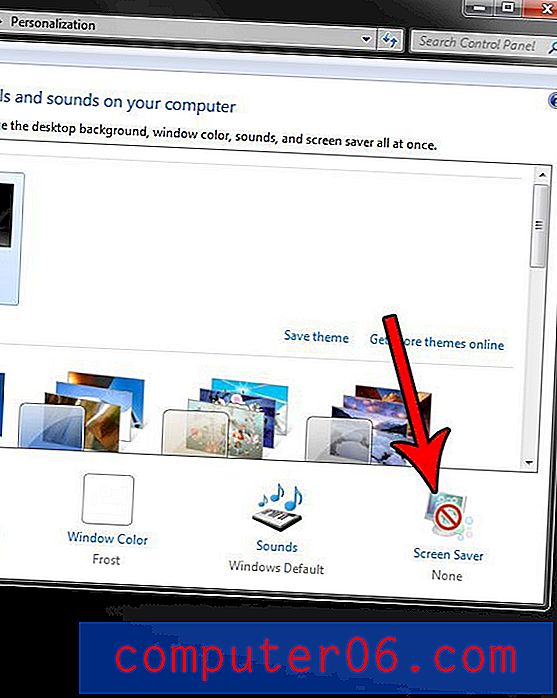
3. darbība: noklikšķiniet uz nolaižamās izvēlnes zem ekrāna saudzētāja un izvēlieties opciju Blank, ja vēlaties melnu ekrānu. Ja vēlaties, varat izvēlēties arī vienu no citiem ekrānsaudzētājiem. Iestatiet laika periodu, pēc kura vēlaties ieslēgt ekrānsaudzētāju, pēc tam atzīmējiet izvēles rūtiņu pa kreisi no Ieslēgts, atsākt pieteikšanās ekrānu . Kad esat pabeidzis, noklikšķiniet uz pogas Lietot .
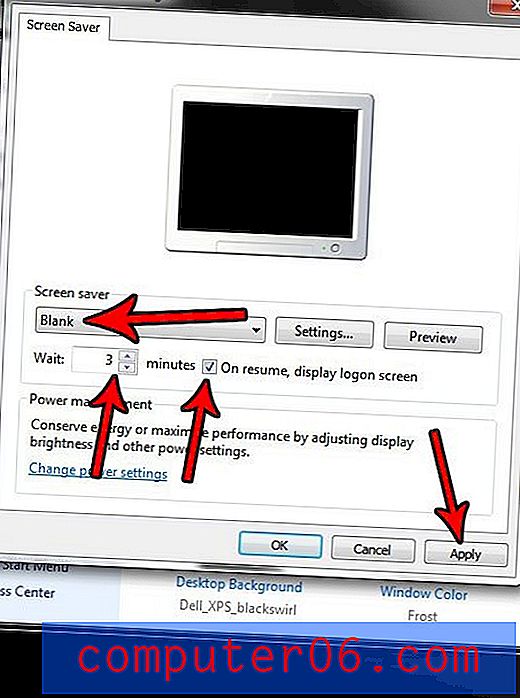
Iepriekš norādītajos iestatījumos ekrāns kļūst melns pēc trīs minūšu neaktivitātes. Kad es pārvietoju peli, lai izslēgtu ekrānsaudzētāju, man tiek parādīts Windows pieteikšanās ekrāns, kurā man jāievada parole.
Jebkurā laikā ekrānu var bloķēt arī manuāli, nospiežot Windows taustiņu + L uz tastatūras. Pēc noteiktā neaktivitātes perioda ekrāns joprojām kļūs melns.
Vai citi cilvēki zina jūsu paroli, vai jūs domājat, ka tas ir pārāk vienkārši? Uzziniet, kā mainīt Windows 7 paroli un padarīt cilvēkiem grūtāk iekļūt jūsu datorā.



